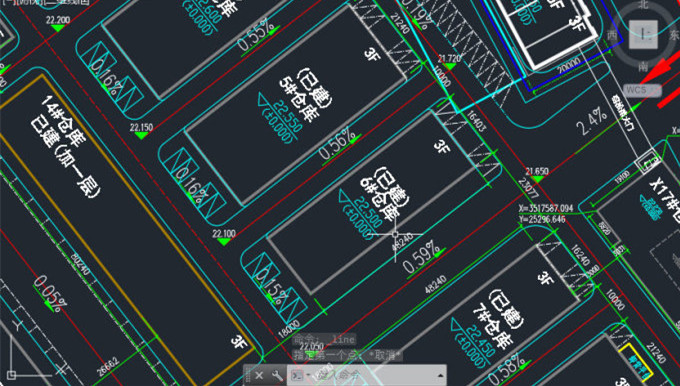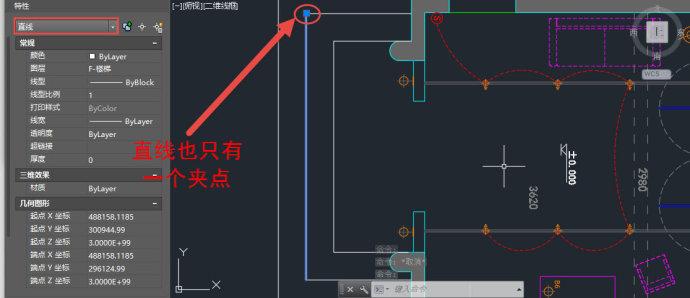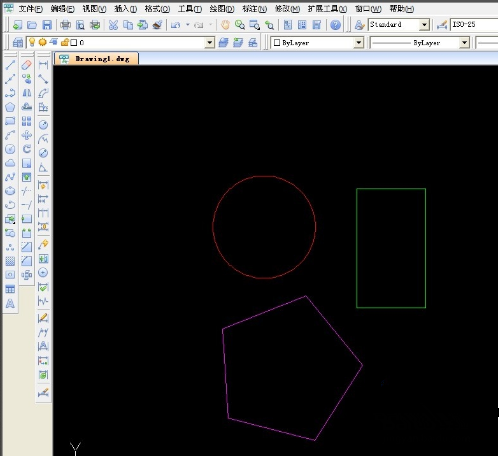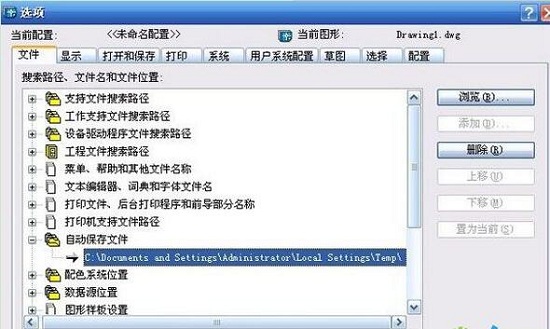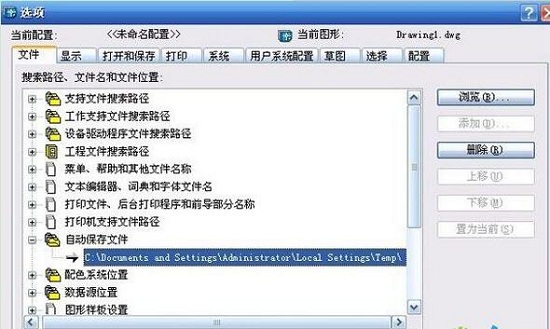摘要:穷且益坚,不坠青云之志! —— 王勃 开始学习 在不断使用CAD的过程中,会发现不同的问题,问题越多,说明你在成长中,只要将遇到的问题一一记下来,并找到方法解决,你慢慢就会变成大神。今天的问题是如果想在CAD中标注一个大于180的角度如何操作,但选择角...
穷且益坚,不坠青云之志! —— 王勃 开始学习
在不断使用CAD的过程中,会发现不同的问题,问题越多,说明你在成长中,只要将遇到的问题一一记下来,并找到方法解决,你慢慢就会变成大神。今天的问题是如果想在CAD中标注一个大于180的角度如何操作,但选择角度的两条边界线后,发现标注会将两条选定的边界延伸,标出一个小于180度的角度,如下图所示。
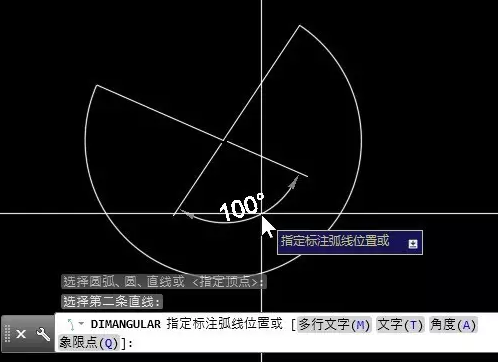
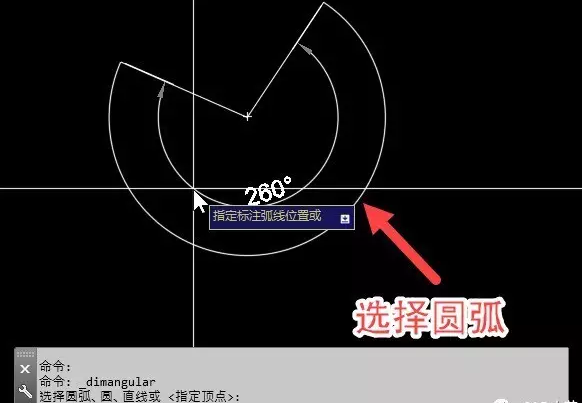
如果你一直被这个问题所困扰着不用担心今天就来一次性解决,简单调整下操作步骤即可。执行角度标注后,注意看命令行提示: 选择圆弧、圆、直线或 <指定顶点>: 我们在标注角度的时候习惯于选择组成角度的两条边,如果是上面的例图,有圆弧和角度的边线,我们有两种方法来标注出大于180度的角度。 角度标注可以标注圆弧的角度,当选择圆弧的时候,标注的角度不会进行转换,如下图所示。
还有另外一种情况就是没有圆弧,只有组成角度的两条边线,我们依然想要标注大于180的角度怎么操作?这时我们再看看命令行提示:选择圆弧、圆、直线或 <指定顶点>,选择圆弧、圆、直线是默认的选项,可以直接操作,后面<>里的选项需要按回车或空格后会执行,其他命令中这项参数也是如此。 出现上述提示后按空格,软件会提示我们选择角度的顶点,选择顶点后会提示选择角度的两个端点,这种操作方式也可以标注出大于180度的角度,如下图所示。
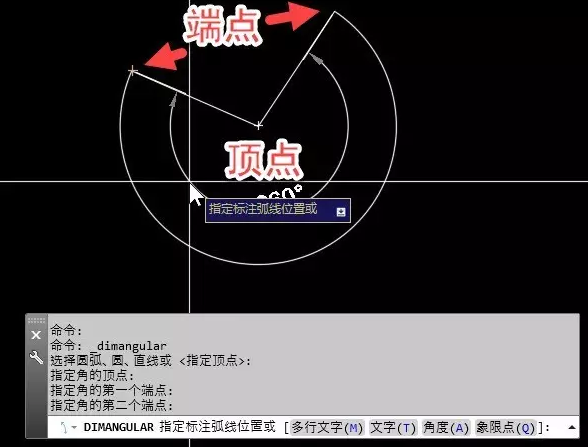
当对角度标注时,选择两条边,这两条线将360分成4个象限,可通过移动光标标注不同象限的角度,如下图所示。
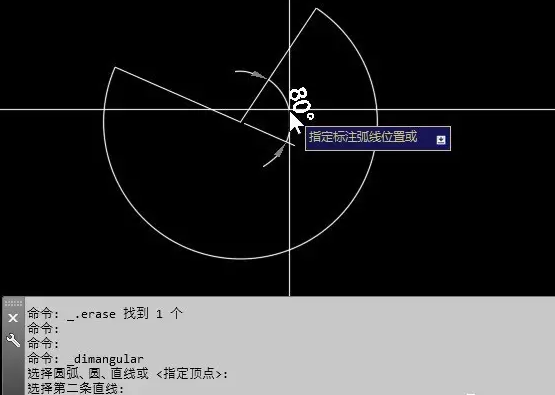
如果是选择顶点和两个端点的时候,这是只将360度分成2个象限,详情如下图所示。
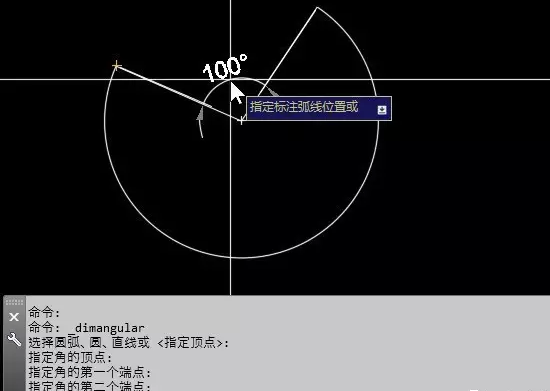
除上面的情况之外,假如要标注角度的两条线没有相交,也就是直接选不出顶点,怎么办?如下图所示。
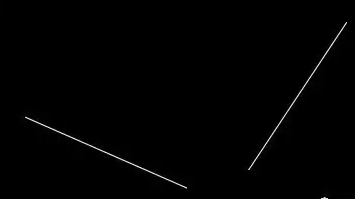
这种方式标注角度时用选择两条边的方式最简单,但无法标注出大于180度的角度,但这个角度又没有顶点,想用顶点方式就麻烦一点了,可以打开延伸和交点捕捉,找到两条直线延伸线的交点,如下图所示。
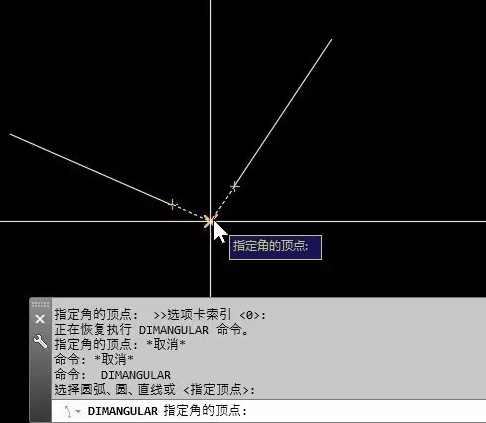
遇到问题的时候会觉得很困惑,其实真正解决了的时候会发现其实答案是如此简单的,所以大家在学习命令的时候要注意命令提示,有时间的话每个选项都试试。遇到问题,就要不断尝试去解决问题,之后要记住,再去发现新的问题,这样的一个循环,不想成为大神都难。